联想笔记本u盘安装win10系统操作教程
2015-11-12 u深度u盘装系统
联想笔记本是由联想集团研发生产的笔记本电脑,联想笔记本电脑志在成为引领时尚的主流笔记本电脑,不管是在设计风格还是在功能上都有属于自己的特色,那么联想笔记本如何实现u盘安装win10系统呢?接下来就给大家具体介绍联想笔记本电脑使用u深度u盘安装win10系统的详细操作。
准备工作:
1、制作u深度u盘启动盘(制作方法参照“u深度v3.1一键制作u盘启动盘教程”);
2、前往相关网站下载win10系统iso镜像文件,存入制作好u深度u盘启动盘;
3、通过u深度官网了解华硕笔记本一键u盘启动方法(详细步骤参考“联想笔记本实现u盘启动使用过程”)。
安装步骤:
1、将u深度u盘启动盘连接至电脑,重启等待出现开机画面按下启动快捷键进入到启动项选择窗口,选取【02】运行U深度Win8PE装机维护版(新机器),按下回车键执行操作,如图所示:
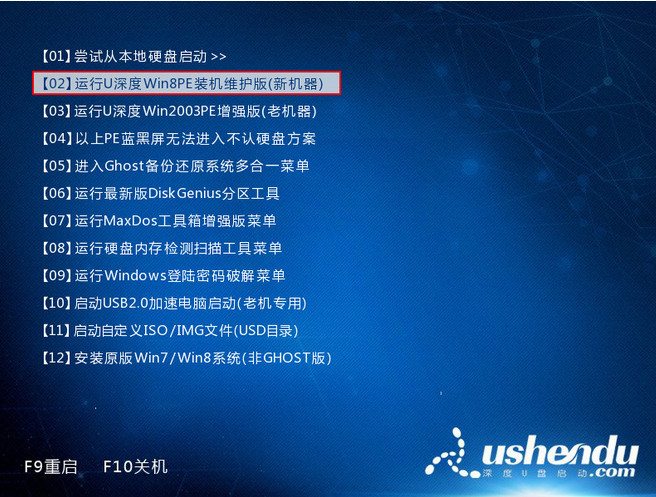
2、进入到pe系统桌面会自行弹出系统安装工具,直接点击“浏览”进行选择存放于u盘中win10系统镜像包,如图所示:
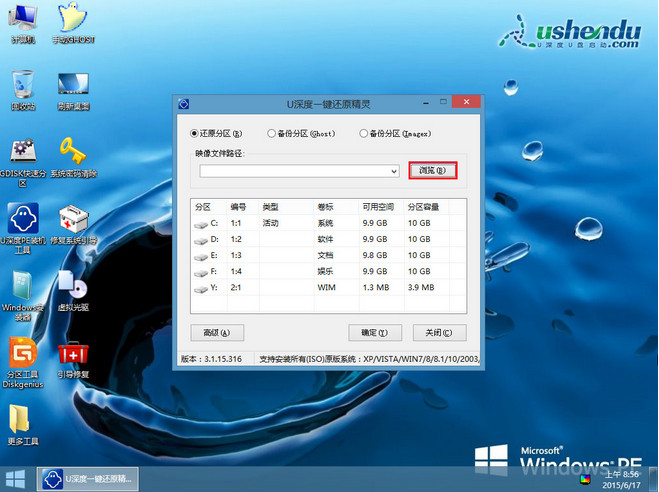
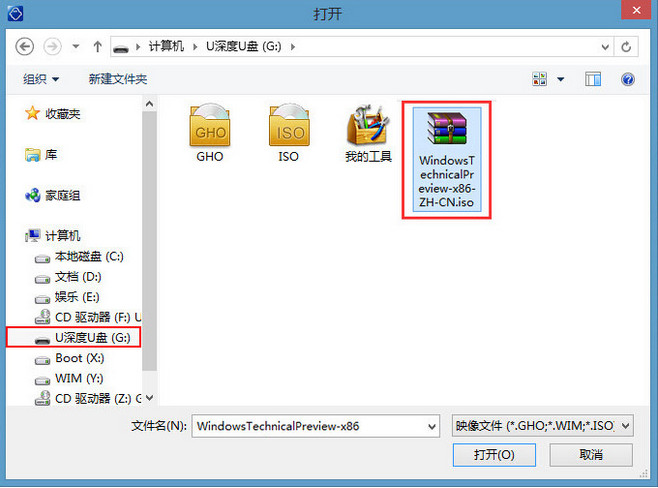
3、u深度装机工具会自动加载win10系统镜像包安装文件,选择需要安装磁盘分区,然后点击“确定”按钮,如图所示:
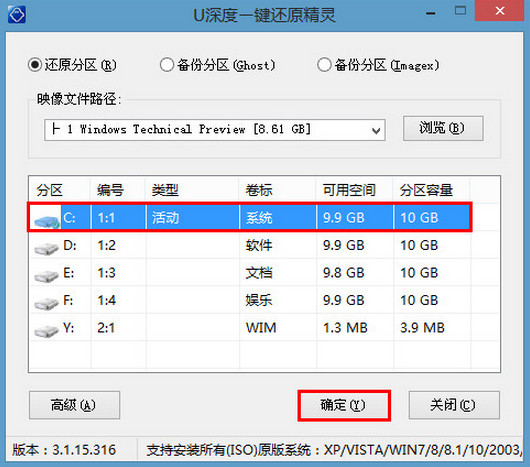
4、无需对弹出询问提示窗进行修改,直接按下“确定”按钮即可,如图所示:
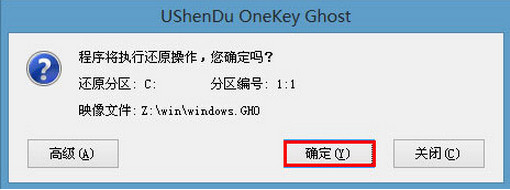
5、等待磁盘格式化完成进行win10系统后续安装,将会进入到帐户设置窗口,如图所示:
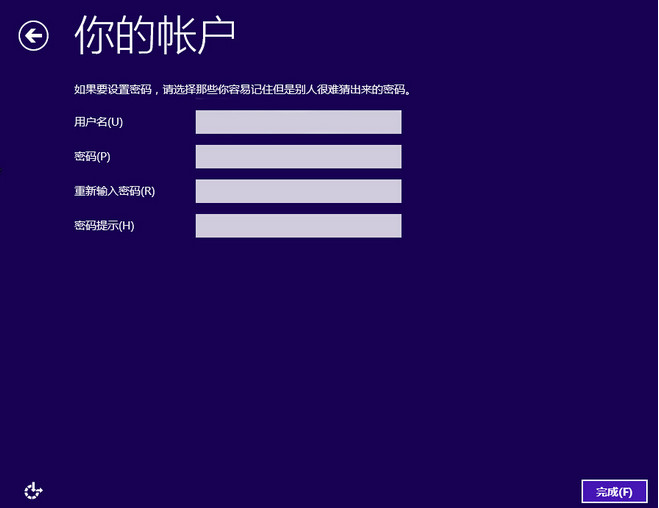
以上便是联想笔记本使用u盘安装win10系统的操作步骤,有使用这一款笔记本用户想要安装win10系统,不妨参照上面步骤进行尝试操作,希望此教程可以帮助到你。

